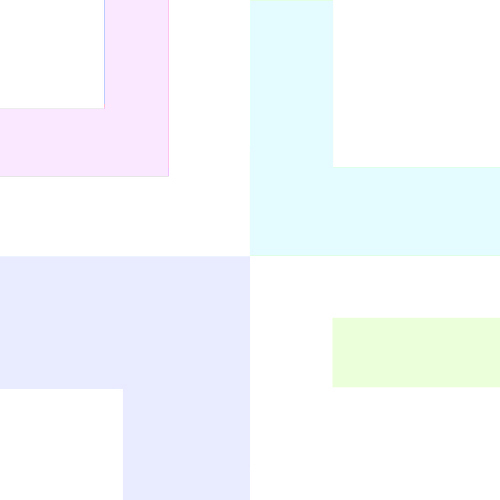SEMAINE 12
THÉORIE
Masque d’écrétage
Assemblage de fichier
Mode colorimétrique (fichier)
Modifier les couleurs
LABORATOIRE (TP FINAL )
Réaliser à l’aide d'illustrator, la conception et la réalisation d'une illustration de style infographique. Par exemple vous pourriez mettre en visuel: l'univers de star wars, l'histoire du canadiens, l'origine du café, etc.
Les buts à atteindre sont les suivants:
Exploiter le texte et l’image vectorielle comme éléments de design de la mise en page
Explorer, adapter et justifier le design de la page-écran en respectant le message, le public-cible et le contexte de présentation.
Organiser et agencer les éléments graphiques de la page pour en augmenter la lisibilité la compréhension de l’information.
Devis:
Cet exercice est réalisé individuellement
Le thème est libre
Vous devez utiliser du vrai texte en lien avec votre sujet
Vous devez créer l’ensemble des visuels de votre illustration: symboles et textes
La taille est de 1280 x 800 px
Votre projet est en couleur
Vous devez créer l'ensemble des éléments graphiques
Utiliser pour le texte courant une fonte qui soit adapté à la lecture
La remise du projet aura lieu à la semaine 14 au laboratoire
Remise finale (30% du sommaire) : à la fin de votre 15e laboratoire - jeudi 16 mai
Quoi remettre (Dans un dossier identifié à vos nom et prénom) :
Le document Illustrator (.ai), identifié à votre nom avec le préfix(ex : TremblayM -final.ai). Le document doit être compatible avec la version CC 2o14 ou 2015.
Critères d’évaluation :
Remise préliminaire : 7 pts
Représentativité du projet à réaliser. Respect des critères demandés. Préparation du fil de fer pour organiser les éléments graphiques.
Qualité des illustrations : 15 pts
Pertinence et intérêt, qualité des traitements, représentativité, originalité, palette des couleurs, découpage et optimisation.
Qualité des textes : 8 pts
Lisibilité, dynamisme (utilisation de différentes graisses, création de niveaux de lecture, facilité d’accès à l’information), palette des couleurs, choix de fontes pertinent avec le sujet.
Ce projet compte pour 30%.
ÉCHÉANCIER
Semaine 12:
Trouver votre thème
Semaine 13:
Moodboard fait dans Illustrator
3 x fils de fer ou esquisses
Illustration fait à 25%
Semaine 14:
Illustration fait à 50% (Illustrations + textes)
Semaine 15:
Préparation du document de remise du AI et PDF
Remise sur le serveur Remise Travaux
Exemple de moodboard
SEMAINE 11
THÉORIE
Effet / Effets Illustrator
Révision
LABORATOIRE
Créer un carton d'invitation
Thème : BBQ
Taille : 828 x 315 px (format d'une bannière Facebook)
Cet exercice est réalisé individuellement.
Le style graphique sont à votre choix.
L'ensemble des éléments graphiques doit être en vectoriel
Conserver l’unité visuelle de votre concept
Soyez original en créant votre propre design. Ma proposition vous sert d'inspiration.
Ajouter des illustrations
Vous devez mettre les éléments suivants dans votre invitation:
Joignez-vous à nous
Party ou mot similaire
Barbecue
On fête qui...
Date
L'endroit
SVP confirmer votre présence... Indiquer votre courriel ou votre numéro de téléphone
À remettre:
La version finale doit être en format Ai
DEVOIR : Projet impression 3D
Objectif est vous familiariser avec l’impression 3D à partir d’un fichier 2D fait dans Illustrator
Créer un porte clef
Taille : exemple de format 3 x 3 cm suggéré (libre à vous)
Le style graphique sont à votre choix.
L'ensemble des éléments graphiques doit être en vectoriel
Utiliser Illustrator pour la création de votre design de porte clef
Utiliser Tinkercad pour créer l’effet de volume et l’exporter sous le format .OBJ
Remise au début du laboratoire de la semaine 12
SEMAINE 10
THÉORIE
Icônes
LABORATOIRE
Ce projet a pour objectif de concevoir et de réaliser différentes versions d’icônes pour une chaîne TWITCH. La compréhension rapide et l’efficacité graphique des icônes doivent être la priorité.
Devis:
Vous devez réaliser 3 formats de 8 icônes à partir d’un thème. Il est important de conserver l’unité visuelle pour l’ensemble des familles d’icônes.
La taille pour les icônes le chat est de 16 x 16 px.
La taille pour les icônes mobile est de 120 x 120 px.
La version finale doit être en format Ai et JPG ou PNG.
Conserver l’unité visuelle de votre concept pour l’ensemble des icônes.
Cet exercice est réalisé individuellement.
Le style graphique sont à votre choix.
Les icônes doivent être fonctionnelles. Alors, vous devez convertir 8 icônes
(16 x 16 px.) au format ICO. Il existe un logiciel gratuit qui fait le travail, il suffit de l’utiliser. http://iconverticons.com/
La remise du projet aura lieu au prochain laboratoire.
Remettre les icônes dans un plan de travail l’ensemble des icônes :
8 icônes de 16 x 16 px (différents)
1 icône de 120 x 120 px
SEMAINE 9
THÉORIE+LABORATOIRE
Création de motif
Création de symboles
Outil: Pulvérisation de symboles
Édition / Modifier les couleurs / Modifier ou Attribuer
Travailler sur le projet du t-shirt
SEMAINE 8
THÉORIE:
LABORATOIRE:
Mise en contexte :
Les vêtements tels le T-shirt et produits dérivés est porté par de jeunes de la TIM. Les visuels qui y sont apposés contribuent à donner une personnalité à ceux qui le portent. Arborer un symbole sur soi c’est afficher son appartenance à un groupe et/ou une idéologie et/ou véhiculer un message. Afficher son appartenance dans un lieu public contribue à stimuler des échanges avec des gens qui ont des intérêts similaires.
L’évènement Chaos Média au Cégep Édouard-Montpetit est un évènement unique qui stimule les passions, met en valeurs les compétences et la créativité des étudiants TIM.
Dans le cadre de cet évènement, un T-shirt est réalisé pour célébrer et commémorer ce rassemblement annuel dont les composantes resteront à jamais une expérience unique. À chaque nouvelle édition, un design original est choisi parmi des concepts réalisés par étudiants TIM. La sélection se fera par un système de votes impartial qui reconnaîtra les talents créatifs d’un(e) étudiant(e) de votre cohorte.
Éléments à produire : un T-shirt, un crayon, une casquette, un sac, une tasse de café.
Objectifs :
Originalité : Conceptualiser une illustration originale qui sera emblématique de l’évènement Chaos Média sur un T-shirt.
Communication : Agencer un texte ou logotype propre à l’événement avec votre illustration.
Attrait : Réaliser un design qui soit représentatif de l’événement et suscite le désir que votre T-shirt soit porté par les étudiants TIM (votre public cible).
Déroulement du projet :
Analyser l’événement à représenter et analyser le style de votre public cible. https://www.youtube.com/user/dectimcem et https://www.facebook.com/chaos.dectim.ca/?ref=py_c
Faites un remue-méninge pour imaginer le plus grand nombre d’idées potentielles. À cette étape, rien ne doit être rejeté. Répertorier toutes vos idées de façon à ne pas en oublier (tablette à dessin, mobile...) Pour chacune des composantes de vos idées, évaluer des alternatives.
Faites un choix « réfléchi » parmi toutes vos alternatives en fonction de l’originalité, la représentativité de l’événement et de votre public cible.
Vous pouvez apportez votre tablette Wacom et réalisez des croquis directement dans Illustrator en exploitant l’outil Crayon. Vous devez présenter vos recherches à votre professeur avant de quitter le laboratoire.
Version 1- Réalisez au propre les tracés de votre illustration sur un des gabarits de gilets fournis pour ce projet. Ajouter un des logos existants ou un texte de votre cru.
Sur un 2e plan de travail, modifiez la première version ou réalisez un concept différent de façon à proposer un 2e choix des formes de vos tracés.
Spécifications techniques :
S’inspirer des exemples de t-shirts fournis.
Trouver un concept percutant et original.
Appliquer votre design dans le gabarit fourni (t-shirt jaune et noir).
Travail individuel
Format des 2 plans de travail de 900 px X 900 px, CMJN
Tous les éléments sont vectoriels
Placez vos designs sur un des gabarits fournis (ils doivent être intégrés à votre fichier .ai).
Remise au format JPG et AI sur le réseau dans le dossier de remise, identifié nom_prenom_grXXXX.jpg
La taille minimale des caractères typographiques sera de 14 points
Augmenter la taille des détails car on utilise la sérigraphie, pas de détails trop mince
Aucun dégradé
Utilisez une seule couleur du système de couleurs PANTONE + Solid Uncoated 1
Pas de détails trop petits. Les détails doivent être simplifiés de façon à pouvoir exploiter l’impression par sérigraphie sur un tissu.
Le logotype Chaos Media ou le logo TIM doit être présent.
Tout texte ajouté doit être en français.
Ajouter l'année «2019»
Nommer correctement clairement vos calques.
La vectorisation automatique n'est pas permise pour cet exercice
Aucun plagiat n'est autorisé
Gabarit T-Shirt noir .AI
Gabarit T-Shirt jaune .AI
Logotype Chaos Media .AI
Logotype TIM .AI
Remise:
À la fin du laboratoire 10
Critères d’évaluation (20 points):
Qualité techniques: Points d’ancrage, courbe, calque, détails / 10 points
Qualité artistiques: Harmonie des éléments graphiques, unicité / 10 points
À remettre:
Un seul fichier .ai (sans répertoire) identifié à votre nom.
Un fichier .jpg différent pour chacun des plans de travail (sans répertoire) identifiés à votre nom
1 copie imprimée en couleur différente pour chacun des plans de travail (2 impressions), avec votre nom en bas à droite inscrit avec l’outil texte.
Le tout mis sur le gabarit AI
Exemple plus bas...
Exemples et inspirations:
SEMAINE 7
THÉORIE
Contenu du cours: Papeterie
Plan de travail
Grouper
Bas de page
Transparence ou opacité
Utilisation de la flèche noir pour déplacer les éléments
Utilisation des calques
Alignement du texte
Vectorisation dynamique et décomposer
Ajouter des fonds perdus : Fichier / Format de document / Ajouter 3 mm aux fonds perdus // On fait dépasser les éléments graphiques à l’extérieur jusqu’au trait rouge.
Enregistrement et exportation
Travailler sur un projet de papeterie : papier entête, carte d’affaires enveloppe, bas de page
Carte d’affaires - Télécharger le fichier .ai
Entête de lettre - Télécharger le fichier .ai
Enveloppe - Télécharger le fichier .ai
LABORATOIRE
Travailler sur le projet du portrait
Remise
Remettez votre exercice sur le serveur au format .AI, au début du lab de votre 8e laboratoire
Un seul fichier .ai (sans répertoire) identifié à votre nom.
1 copie imprimée du résultat final avec le cadre TIME avec votre nom en bas à droite inscrit avec l’outil texte.
Fichier source pour effectuer le montage final «Time»
SEMAINE 6
THÉORIE
Contenu du cours: Le logotype fleur
Format : 200 x 200 mm
Faire la feuille verte à partir d’une ellipse / Forme prédéfini / Utiliser la flèche blanche pour créer la pointe de la feuille
Convertir les pointes ou utiliser la flèche blanche est convertir les leviers
Attribuer le dégradé / Sous la couleur, il y a l’outil dégradé
Pour le dégradé mettre 3 couleurs (vert foncé, noir, vert pâle)
Multiplier les feuilles et utiliser l’outil rotation ou encore mieux, aller dans menu / Transformation / Rotation / 30 degré
Utiliser copier pour reproduire la feuille
Clic droit / Disposition / Arrière plan
Mettre l’ombre portée des feuilles / Sélection des feuilles // Effet / Spécial / Lueur interne
Fenêtre / Aspect / Sélectionner ombre portée / Modifier les détails
Ajout du texte et ajouter des lignes dans contour
Enregistrement
LABORATOIRE
Objectifs :
Utiliser les différentes techniques apprises lors des laboratoires pour tracer efficacement une illustration créative à partir d’une photographie.
Projet en deux versions:
1- Réalisez un égoportrait et tracez votre autoportrait avec Illustrator . Créez un arrière-plan qui sera représentatif de vos intérêts et qui mettra en valeur votre personnalité.
2- Vous devez créer une page couverture pour le magazine Newsweek ou le Time avec votre portrait. Ajoutez un grand titre et/ou un sous-titre en français .
Étape 1
Vous devez réaliser 5 égoportraits (autoportraits) dans un même environnement, avec les mêmes vêtements après le lancement du projet . Soignez l’ambiance générée par l’éclairage. Vous devez choisir l'image de vous la plus net possible. L’objectif de cette contrainte est de réaliser des autoportraits spécifiquement pour ce projet et obtenir une sélection dont le motif de rejet d’une partie des images n’est pas lié à la mauvaise qualité des prises de vues. Votre autoportrait doit être représentatif de votre personnalité et de vos intérêts. Vous devez créer votre arrière-plan.
Étape 2
Exploiter Photoshop pour recadrer, isoler le personnage, ajuster les contraste et luminance… Aussi, vous pouvez réduire le nombre de couleurs avec le réglage Isoélie ou une couche à haut contraste avec Seuil. Des Filtres artistiques peuvent être exploités pour styliser ou caricaturer votre personnage.
Étape 3
Tracez votre portrait à la plume en utilisant le moins de points possible. La taille et l’orientation de votre plan de travail sont libres. Seule la 2e version à une taille et une orientation imposée. Vous pouvez utiliser l’outil Vectorisation de l’image pour réaliser en partie ce projet. Cependant, vous devrez épurer vos tracés (supprimer les tracés inutiles, limiter le nombre de points) ainsi que réorganiser vos calques. Notez que votre image de référence doit bien exploiter la lumière afin de séparer les traits du visage avec des contrastes.
Étape 4
Définissez votre palette de couleurs. Prenez en compte que la couverture du magazine exploite le rouge. Vous devez prévoir un amalgame de couleur compatible avec ce rouge tout en vous assurant d’un bon contraste pour les textes. Les grandes variations de contraste (foncé au clair) derrière la position d’un texte le rendent difficile à lire.
Étape 5
Créer un arrière-plan graphique avec des formes qui mettra en valeur votre portrait. Pour cette partie du travail, il n’est pas permis d’exploiter l’outil Vectorisation de l’image. Vous avez à ce stade la première version de votre autoportrait. Maintenant vous devez créer une 2e version avec votre autoportrait.
Étape 6
Créez un nouveau plan de travail 8,5 X11 (orientation portrait) et placez-le à côté du premier. Copier les tracés de votre première version sur votre nouveau plan de travail afin de créer une couverture de magazine vous mettant en vedette. Attention d’organiser vos calques afin que les tracés des deux versions soient séparés et soient bien identifiés.
Un gabarit magazine vous est fourni. 8,5 X 11 orientation portrait
Autoportrait : 20%
En couleur (mode RVB)
Créez deux plans de travail
Utilisez un plan buste ou un plan tête.
Les dégradés sont permis.
Les calques doivent être correctement organisés. Entre autres, séparer les deux plans de travail. Calques du niveau supérieur doivent être renommés. Tous les tracés doivent être fermés, barrés, utilisez le moins de points possible, aucun point orphelin ou tracé inutile. L’image-modèle doit obligatoirement être intégrée dans le fichier, à la dimension et à la position utilisée pour la retracer. Attention de faire une copie de votre calque image si vous exploité Vectorisation de l’image
Votre photographie doit avoir un bon contraste, vous pouvez utiliser photoshop pour la modifier
Suggestion / Créer l'effet d'isohélie dans photoshop pour obtenir de bonne surface de couleur
Créer le document à bonne taille 8 1/2 x 11 pouces
Placer votre image en modèle sur le premier calque à partir du bas
Ajouter votre arrière-plan
Composer votre illustration en mettant les grands aplats de couleur au-dessous de votre photo
Un rappel : composer votre illustration en multipliant les calques comme une pyramide
Et surtout, sauvegarder votre fichier.
Document TIME pour l’habillage du portrait, télécharger le fichier source
Voici quelques exemples:
Critère d'évaluation :
Respect des critères de livraison 5 points (-1 point pour chaque manquement)
Qualité artistique 10 points
Interprétation des formes.
Recherche et harmonie des couleurs.
Qualité des ombres et des lumières, contrastes.
Qualité de la reproduction (regard, cheveux, traits, détails des vêtements et accessoires).
Cohérence dans la mise en page (cadrage, pose du modèle, originalité de traitement dans le fond, mise en valeur du sujet).
Choix typographique et disposition, agencement avec le fond
Qualité de l’arrière-plan
Qualité technique 10 points
Organisation des calques
Qualité des tracés
Utilisation adéquate des différentes techniques (formes simples, plume, dégradé, masque, pathfinder…)
Cet exercice sera comptabilisé pour 20 % de votre sommaire.
L’évaluation des critères de qualité artistique et technique utilise le barème suivant : Exceptionnel : 10 / Conforme aux attentes : 8 / Bien : 7 / Faible: 6 / Insuffisant: 0-4
Remise
Remettez votre exercice sur le serveur au format .AI, au début du lab de votre 8e laboratoire
Un seul fichier .ai (sans répertoire) identifié à votre nom.
1 copie imprimée du résultat final avec le cadre TIME avec votre nom en bas à droite inscrit avec l’outil texte.
Document TIME pour l’habillage du portrait, télécharger le fichier source
SEMAINE 5
THÉORIE
Contenu du cours: Le logotype PDF
Comment créer un logotype percutant?
Dégradé de couleurs
Outil filet (Théorie 5)
Projet client : Rendez-vous Bellerive
Contexte: Création de l’organisme en 1959, l’Association du Domaine Bellerive a été créée afin de représenter ses 175 membres.
Clientèle cible : Les citoyens retraités et pré-retraités du Domaine Bellerive
Activités : sorties, bridges et cartes, conférences/échanges, vente de garage, fête champêtre, souper des fêtes, pétanque, méditation, etc.
Créer un logotype représentant l’organisme Rendez-vous Bellerive
Contraintes:
2 couleurs vives et une version noir/blanc
Profils de personnes (retraités/âges d’or)
Entraide
Communautaire
Mixité (homme/femme)
Actifs/Dynamique
Possibilité de reproduire le logotype dans différents formats (carte d’affaires, entête de lettre, panneau publicitaire, carte de membre)
Trouver un concept percutant et original.
Travail individuel
Format des 2 plans de travail de 8 1/2 X 11 po, CMJN (une page pour votre logotype et une autre page pour le moodboard)
Tous les éléments sont vectoriels
Remise au format JPG et AI sur le réseau dans le dossier de remise, identifié nom_prenom_grXXXX.jpg
La taille des caractères typographiques sera lisible en petite taille
Aucun dégradé
Utilisez une seule couleur du système de couleurs PANTONE + Solid Coated
Pas de détails trop petits. Les détails doivent être simplifiés de façon à pouvoir exploiter l’impression.
Nommer correctement clairement vos calques.
La vectorisation automatique n'est pas permise pour cet exercice
Aucun plagiat n'est autorisé
Remise:
Au début du laboratoire 6
Critères d’évaluation (5 points):
Qualité techniques: Points d’ancrage, courbe, calque, détails / 2 points
Qualité artistiques: Harmonie des éléments graphiques, unicité, choix de couleur et typographique / 3 points
À remettre:
Un seul fichier .ai (sans répertoire) identifié à votre nom.
Un fichier .jpg différent pour chacun des plans de travail (sans répertoire) identifiés à votre nom
1 copie imprimée en couleur du logotype en grande taille, avec votre nom en bas à droite inscrit avec l’outil texte.
À se rappeler:
Avant de créer votre logotype, il faut se poser quelques questions:
Qui suis-je? Un organisme qui date de 1959, l’Association du Domaine Bellerive avec 175 membres.
À qui je m’adresse: Aux citoyens retraités et pré-retraités du Domaine Bellerive
Qu’est-ce que je veux dire: Organisme Communautaire, homme et femme, actifs et dynamiques.
Choix typographique super lisible.
Un symbole agréable à l’oeil (ex: rond), simple, intemporel et équilibré. Il faut attirer le public.
Bon choix de couleurs (harmonieux)
Original (aucune copie).
SEMAINE 4
THÉORIE
Contenu du cours: Le logotype
Fenêtre / Couleur
Fenêtre / Nuancier
Édition / Modifier les couleurs
Fenêtre / Bibliothèque de nuances
Exemple (logo de magasin de vélos)
Outils que nous allons utiliser
Les formes prédéfinies
La plume
Le texte
Texte curviligne
Alignement du texte
Pathfinder
Dessinez la montagne
Dessinez le grand écrou
Ajouter le texte final
Enregistrer le logotype
LABORATOIRE
Atelier pour la conception d’un logotype
Devis
Client: Cycles Performance
1 x moodboard (8 1/2 x 11 po.)
1 x logo final (8 1/2 x 11 po.)
2 x logo préliminaire (8 1/2 x 11 po.)
Montage du document : 3 plans au format lettre 8 1/2 x 11 pouces soit dans Photoshop ou Illustrator
Vous pouvez changer le style toutefois vous devez conserver le nom (Cycles Performances)
Libre à vous d’utiliser les couleurs du logo : Orange #e1643a ou RVB 225/100/58, Gris #939598 RVB 147/149/152, Blanc #ffffff RVB 255/255/255
1- Le résumé
Client: Cycles Performance
https://www.cyclesperformance.ca/?gclid=EAIaIQobChMIh5_069y74AIVV4GzCh37ZwM6EAAYAiAAEgIlBPD_BwE
Le client : Domaine d’activité, le nom, style ou couleur
Demander au client une liste des logos et des couleurs qu’ils n’aiment pas
2- Commencez à trouver des idées
Aller sur Pinterest pour vous inspirer
3- Recherchez la bonne typographie
4- Mise en place de ou des typographies
5- Ajouter les éléments graphiques
6- Créer quelques déclinaisons ou versions différentes
7- Exporter le logotype sous différents formats
DEVOIR
Exercice: 1- lego
Lego
Vous devez créer un personnage LEGO.
La taille est de 400 x 800 px
Travailler à partir du modèle plus bas dans ce courriel
Utiliser l'outil plume
Utiliser de la couleur
Utiliser le pathfinder (s'il y a lieu)
Diminuer au maximum le nombre de point d'ancrage pour avoir de belle courbe de bézier
Le fichier de remise est un JPG ou un PNG, EX: tony.gaudette.lego.jpg
Remis au début du laboratoire 5
SEMAINE 3
THÉORIE
Contenu du cours: Les calques
Contenu du cours: Le tracé
Révision l’illustration de la vache. Voir le JPG
Révision avec l’illustration de l’hibou Voir le JPG
Notions théoriques outils :
Tracez la moitié de la forme
Faire une symétrie de l’illustration
Mettre en couleur l’illustration
Ajoutez du texte à l’illusration
Enregistrement
LABORATOIRE
Les contenus des exercices sont sur le serveur.
Exercice: 0- overwatch logo.svg
Exercice: 1- philadelphia_flyers.png
Exercice: 2- montreal_expos.png
Exercice: 3- boston_red_sox.png
Exercice: 4- ottawa_senators.png
Exercice: 5- pittsburg.png
Exercice: 6- patriots.png
Semaine 2
THÉORIE
Contenu du cours: Les courbes de bézier
Révision du cours 1
Notions théoriques outils :
Importer fichier
Lien
Plume
Modèle
Enregistrer sous + création de plans de travail
Pathfinder
Copier
Panneau des outils (Fond et contour)
LABORATOIRE
Les contenus des exercices sont sur le serveur.
Exercice: 0- Jeu d'échauffement avant de faire les exercices http://bezier.method.ac
Exercice: 1- sommet.ai
Exercice: 2- inflexion et mixte.ai
Exercice: 3- crane_dior.png
Exercice: 4- lunette_hipster.png
Exercice: 5- lion.png
Exercice: 6- Rammstein.png
Exercice: 7- vache.jpg
Exercice: 8- cybex.png
Exercice: 9- warcraft.png
Semaine 2
THÉORIE
Contenu du cours: Les courbes de bézier
Révision du cours 1
Notions théoriques outils :
Importer fichier
Lien
Plume
Modèle
Enregistrer sous + création de plans de travail
Pathfinder
Copier
Panneau des outils (Fond et contour)
LABORATOIRE
Les contenus des exercices sont sur le serveur.
Exercice: 0- Jeu d'échauffement avant de faire les exercices http://bezier.method.ac
Exercice: 1- sommet.ai
Exercice: 2- inflexion et mixte.ai
Exercice: 3- crane_dior.png
Exercice: 4- lunette_hipster.png
Exercice: 5- lion.png
Exercice: 6- Rammstein.png
Exercice: 7- vache.jpg
Exercice: 8- cybex.png
Exercice: 9- warcraft.png
Semaine 1
Théorie
Contenu du cours: Les formes simples et les outils
Présentation du professeur
But du cours
Présentation du plan de cours
Communication par Léa
Disponibilités et mon bureau E-201
C'est quoi Illustrator
Plan de cours à venir …
Notions théoriques outils :
Création d'un nouveau document
Sauvegarder un document
Les outils dans la palette (menu : fenêtre / outil)
Dessiner des formes prédefinis
Modifier des formes prédefinis
Outils flèche noir de sélection
Outil de flèche blanche de sélection directe
Dessiner avec la plume et modifier vos tracés
Outil baguette magique
Outil lasso
Dessiner avec la plume
Outil trait
Changer les dimensions d’un objet
Modifier les formes géométriques
Outil texte
Outil pinceau
Outil crayon
Outil Gommer
Outil dégradé
Sélectionner une couleur choisie avec la pipette
Déplacez-vous dans un document avec l’outil main
Outil fond et contour
Mode écran
Introduction aux raccourcis clavier
Laboratoire
Les contenus des exercices sont sur le serveur.
Exercice: 1- hipster.png
Exercice: 2- picto_homme.jpg
Exercice: 3- logo tv.jpg
Exercice: 4- alienware.png
Exercice: 5- coffee.ai
Exercice: 6- Star Wars.png
Exercice: 7- iPhone